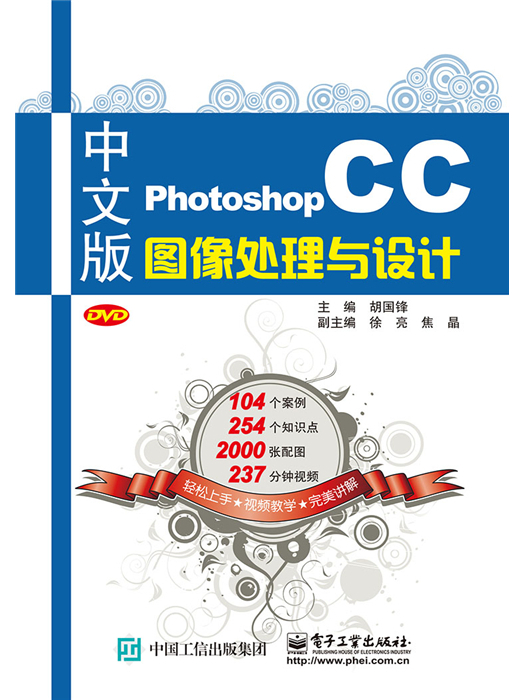內容簡介
本書從Photoshop CC的基本操作入手,結合大量的可操作性實例,全面而深入地闡述了Photoshop CC的基本操作與製圖技巧。全書分為兩篇,上篇為基礎知識篇,完整地介紹了Photoshop CC的各項功能及套用方法,使讀者掌握Photoshop製圖的理論知識和操作技能;下篇為實戰套用篇,該篇根據Photoshop的主要套用領域列舉了大量實用案例,使讀者的Photoshop套用水平在實際運用中得到質的飛躍。 本書結構清晰,內容淺顯易懂,實戰針對性強,案例實用精彩,案例講解與內容結合緊密,具有很強的學習性和實用性。隨書贈送的光碟包含了本書中所有案例的素材源檔案,同時還包含所有案例的視頻教學,讀者可以書盤結合輕鬆學習。
圖書目錄
上 篇 基礎知識篇
第1章 熟悉Photoshop的工作環境 3
1.1 知識講解——Photoshop的套用領域 4
1.1.1 在廣告設計中的套用 4
1.1.2 在文字設計中的套用 4
1.1.3 在商標設計中的套用 4
1.1.4 在包裝設計中的套用 5
1.1.5 在插畫設計中的套用 5
1.1.6 在數碼攝影后期處理中的套用 6
1.1.7 在網頁設計中的套用 6
1.1.8 在效果圖後期製作中的套用 6
1.2 知識講解——熟悉Photoshop CC的操作界面 7
1.2.1 了解工作界面組件 7
1.2.2 圖像視窗的相關操作 8
1.2.3 使用工具箱 9
1.2.4 使用工作面板 11
1.3 知識講解——設定工作區 12
1.3.1 使用預設工作區 13
1.3.2 創建自定義工作區 13
1.3.3 自定義彩色選單命令 14
1.3.4 自定義工具快捷鍵 14
1.4 知識講解——使用輔助工具 15
1.4.1 使用標尺 15
1.4.2 使用參考線 15
1.4.3 使用智慧型參考線 16
1.4.4 使用格線 16
1.4.5 使用對齊功能 17
1.5 知識講解——數字圖像基礎 17
1.5.1 點陣圖與矢量圖 18
1.5.2 像素與解析度的關係 19
1.6 同步訓練——實戰套用 20
實例1:製作個性化信紙 20
實例2:製作彩色圓環 24
本章小結 26
第2章 Photoshop CC的基礎操作 27
2.1 知識講解——檔案的基本操作 28
2.1.1 新建圖像檔案 28
2.1.2 打開圖像檔案 29
2.1.3 置入圖像檔案 30
2.1.4 導入圖像檔案 31
2.1.5 保存圖像檔案 31
2.1.6 導出圖像檔案 34
2.1.7 關閉圖像檔案 34
2.2 知識講解——圖像的視圖操作 35
2.2.1 在不同的螢幕模式下工作 35
2.2.2 在多個視窗中查看圖像 35
2.2.3 用旋轉視圖工具旋轉畫布 36
2.2.4 用縮放工具調整視窗比例 37
2.2.5 用抓手工具移動畫面 38
2.2.6 用導航器面板查看圖像 38
2.3 知識講解——修改像素和畫布大小 38
2.3.1 修改圖像的尺寸 39
2.3.2 修改畫布大小 39
2.3.3 旋轉畫布 40
2.4 知識講解——裁剪圖像 41
2.4.1 用裁剪工具裁剪圖像 41
2.4.2 用“裁剪”命令裁剪圖像 42
2.4.3 用“裁切”命令裁切圖像 42
2.4.4 裁剪並修齊掃描的照片 43
2.5 知識講解——圖像的變換與變形操作 44
2.5.1 定界框、中心點和控制點 44
2.5.2 移動圖像 44
2.5.3 縮放與旋轉圖像 45
2.5.4 斜切與扭曲圖像 46
2.5.5 透視與變形圖像 46
2.6 知識講解——內容識別比例 47
2.6.1 用內容識別比例縮放圖像 47
2.7 知識講解——複製與貼上 49
2.7.1 複製、合併複製與剪下 49
2.7.2 貼上與選擇性貼上 50
2.7.3 清除圖像 51
2.8 知識講解——撤銷/返回/恢復檔案 52
2.8.1 還原與重做 52
2.8.2 前進一步與後退一步 52
2.9 知識講解——使用歷史記錄面板還原操作 52
2.9.1 利用“歷史記錄”面板還原錯誤操作 52
2.9.2 創建與刪除快照 54
2.9.3 歷史記錄選項 55
2.10 同步訓練——實戰套用 56
實例1:通過變換功能為馬克杯貼圖 56
實例2:通過調整畫布大小為照片添加簡易畫框 58
本章小結 60
第3章 創建與編輯選區 61
3.1 知識講解——認識選區 62
3.2 知識講解——基本選區工具 62
3.2.1 使用矩形和橢圓選框工具 63
3.2.2 使用單行和單列選框工具 64
3.2.3 用套索工具徒手繪製選區 65
3.3 知識講解——魔棒與快速選擇工具 67
3.3.1 用魔棒工具輕鬆摳圖 67
3.3.2 用快速選擇工具摳圖 68
3.4 知識講解——其他創建選區的方法 68
3.4.1 鋼筆工具選擇法 69
3.4.2 色調差異選擇法 69
3.4.3 快速蒙版選擇法 69
3.4.4 邊緣細化法 70
3.4.5 通道選擇法 70
3.5 知識講解——選區的基本操作 70
3.5.1 全選與反選 71
3.5.2 取消選擇與重新選擇 71
3.5.3 移動選區 71
3.5.4 顯示與隱藏選區 71
3.6 知識講解——修改與編輯選區 72
3.6.1 創建邊界選區 72
3.6.2 平滑選區 72
3.6.3 擴展與收縮選區 72
3.6.4 對選區進行羽化 73
3.6.5 擴大選取與選取相似 73
3.6.6 自由變換選區 74
3.6.7 存儲與載入選區 75
3.7 同步訓練——實戰套用 75
實例1:製作飛出螢幕的特效 75
實例2:繪製甲殼蟲 77
本章小結 80
第4章 繪圖與照片修飾 81
4.1 知識講解——設定繪圖顏色 82
4.1.1 前景色與背景色 82
4.1.2 用拾色器設定顏色 82
4.1.3 用吸管工具拾取顏色 83
4.1.4 用“顏色”面板調整顏色 84
4.1.5 用“色板”面板設定顏色 84
4.2 知識講解——繪畫工具 84
4.2.1 設定畫筆 84
4.2.2 使用畫筆工具繪製圖像 85
4.2.3 使用鉛筆工具繪製圖像 86
4.2.4 使用混合器畫筆工具 87
4.3 知識講解——漸變工具 87
4.3.1 創建漸變 87
4.3.2 存儲漸變 89
4.3.3 載入漸變庫 89
4.3.4 重命名與刪除漸變 90
4.4 知識講解——填充與描邊 90
4.4.1 用油漆桶為線稿上色 90
4.4.2 用“填充”命令填充帶刺的灌木圖案 91
4.4.3 用“描邊”命令將圖形變為線稿 92
4.5 知識講解——照片修復工具 93
4.5.1 “仿製源”面板 93
4.5.2 通過仿製圖章工具清除障礙物 94
4.5.3 用圖案圖章繪製特效背景 94
4.5.4 使用修復畫筆工具修復照片缺陷 95
4.5.5 用污點修復畫筆去除照片污點 96
4.5.6 使用修補工具修飾圖像瑕疵 97
4.5.7 用紅眼工具去除照片中的紅眼 97
4.5.8 用歷史記錄畫筆恢復局部色彩 98
4.5.9 用歷史記錄藝術畫筆製作手繪效果 98
4.6 知識講解——照片修飾工具 99
4.6.1 模糊工具與銳化工具 100
4.6.2 加深工具與減淡工具 100
4.6.3 塗抹工具 101
4.6.4 海綿工具 102
4.7 知識講解——擦除工具 102
4.7.1 用橡皮擦工具擦除圖像 102
4.7.3 用魔術橡皮擦工具摳取圖像 103
4.8 同步訓練——實戰套用 104
實例1:使用內容感知移動工具移動圖像內容 104
實例2:創建自定義畫筆 106
本章小結 108
第5章 顏色與色調調整 109
5.1 知識講解——轉換圖像的顏色模式 110
5.2 知識講解——自動調整圖像 111
5.2.1 “自動色調”命令 111
5.2.2 “自動對比度”命令 112
5.2.3 “自動顏色”命令 112
5.3 知識講解——調整圖像色調 112
5.3.1 使用“亮度/對比度”命令調整灰濛濛的照片 113
5.3.2 通過色階調整圖像色調 113
5.3.3 通過曲線的調整使圖像色彩更加協調 114
5.3.4 調整照片曝光度 114
5.3.5 調整自然飽和度讓照片色彩鮮艷 115
5.3.6 調整照片的色相和飽和度 116
5.3.7 通過“色彩平衡”命令調整照片偏色現象 116
5.3.8 使用“照片濾鏡”命令製作懷舊風格照片 117
5.3.9 使用“變化”命令為圖片著色 117
5.4 知識講解——改變圖像色彩 118
5.4.1 為圖片去色 118
5.4.2 使用“黑白”命令打造精緻黑白影像 118
5.4.3 使用通道混和器改變圖像顏色 119
5.4.4 使用“可選顏色”命令調整圖像中的特定顏色 120
5.4.5 使用“替換顏色”命令改變圖像中的任意顏色 120
5.5 知識講解——對圖像套用特殊顏色效果 121
5.5.1 使用“反相”命令製作負片 121
5.5.2 使用“色調分離”命令製作油畫效果 121
5.5.3 使用“閾值”命令製作純黑白圖像 122
5.5.4 使用“漸變映射”命令製作前衛插畫 122
5.5.5 使用“匹配顏色”命令合成另類圖像 123
5.5.6 使用“色調均化”命令均化圖像色調 123
5.6 同步訓練——實戰套用 124
實例1:為黑白照片上色 124
實例2:調製漂亮炫彩風景照 126
本章小結 128
第6章 圖層套用技術 129
6.1 知識講解——認識圖層 130
6.1.1 圖層的原理 130
6.1.2 圖層面板 130
6.1.3 圖層的類型 132
6.2 知識講解——創建圖層 132
6.2.1 在圖層面板中創建圖層 132
6.2.2 用“新建”命令新建圖層 133
6.2.3 用“通過拷貝的圖層”命令創建圖層 133
6.2.4 用“通過剪下的圖層”命令創建圖層 134
6.2.5 創建背景圖層 134
6.2.6 將背景圖層轉換為普通圖層 135
6.3 知識講解——編輯圖層 135
6.3.1 選擇圖層 135
6.3.2 移動與排序圖層 136
6.3.3 複製與刪除圖層 137
6.3.4 連結與鎖定圖層 137
6.3.5 顯示與隱藏圖層 138
6.3.6 自動對齊圖層 138
6.3.7 對齊與分布圖層 139
6.3.8 柵格化圖層內容 140
6.3.9 調整圖層不透明度 140
6.3.10 設定圖層混合模式 140
6.4 知識講解——圖層樣式的套用 145
6.4.1 添加圖層樣式 145
6.4.2 圖層樣式介紹 146
6.4.3 顯示與隱藏圖層樣式 152
6.4.4 修改圖層樣式 152
6.4.5 複製、貼上與清除圖層樣式 153
6.5 知識講解——合併與蓋印圖層 153
6.5.1 合併圖層 154
6.5.2 蓋印圖層 154
6.6 同步訓練——實戰套用 155
實例1:合成圖像效果 155
實例2:製作特效立體字 158
本章小結 160
第7章 文字工具 161
7.1 知識講解——創建與編輯文字 162
7.1.1 認識文字工具選項欄 162
7.1.2 創建點文本 162
7.1.3 創建段落文本 163
7.1.4 修改點文本與段落文本 163
7.1.5 轉換點文本與段落文本 164
7.1.6 轉換水平文字與垂直文字 165
7.1.7 柵格化文字 165
7.1.8 使用文字蒙版工具創建文字選區 166
7.2 知識講解——設定字元與段落樣式 166
7.2.1 使用字元面板設定字元樣式 166
7.2.2 使用段落面板設定段落樣式 167
7.3 知識講解——創建變形文字 167
7.4 知識講解——創建路徑文字 168
7.4.1 沿開放路徑輸入文字 168
7.4.2 沿封閉路徑輸入文字 168
7.4.3 調整文字在路徑上的位置 169
7.5 編輯文本 170
7.5.1 拼寫檢查 170
7.5.2 查找和替換文本 171
7.5.3 將文字轉換為形狀 171
7.5.4 將文字創建為工作路徑 172
7.6 同步訓練——實戰套用 172
實例1:製作個性化日曆 172
實例2:製作密集螢光字 176
本章小結 178
第8章 濾鏡的使用 179
8.1 知識講解——濾鏡的原理與使用方法 180
8.1.1 濾鏡的分類和作用 180
8.1.2 濾鏡的使用方法 180
8.1.3 轉換智慧型濾鏡 181
8.2 知識講解——濾鏡庫 182
8.2.1 認識濾鏡庫對話框 182
8.2.2 濾鏡庫的使用方法 183
8.3 知識講解——使用特殊濾鏡 183
8.3.1 使用自適應廣角濾鏡處理鏡頭畸變 183
8.3.2 使用鏡頭校正濾鏡糾正數碼照片 185
8.3.3 使用液化濾鏡為人物瘦臉 185
8.3.4 使用油畫濾鏡製作油畫效果 187
8.3.5 使用消失點功能處理透視圖像 188
8.4 知識講解——常用濾鏡的使用 189
8.4.1 使用風格化濾鏡快速調整照片色調 190
8.4.2 使用模糊濾鏡製作照片景深特效 191
8.4.3 使用扭曲濾鏡製作抽絲效果 192
8.4.4 使用銳化濾鏡增加照片的清晰度 194
8.4.5 使用像素化濾鏡製作銅版畫效果 195
8.4.6 使用渲染濾鏡製作電影膠片效果 196
8.4.7 使用雜色濾鏡將照片處理為陳舊的老照片 197
8.5 同步訓練——實戰套用 199
實例1:製作鉛筆素描效果 199
實例2:製作褶皺特效 201
本章小結 203
第9章 矢量工具與路徑編輯 204
9.1 知識講解——了解路徑與錨點的特徵 205
9.1.1 認識路徑 205
9.1.2 認識錨點 205
9.2 知識講解——繪製路徑 206
9.2.1 使用鋼筆工具繪製路徑 206
9.2.2 繪製直線路徑 207
9.2.3 繪製曲線路徑 208
9.2.4 繪製轉角曲線 208
9.2.5 使用鋼筆工具繪製自由路徑 210
9.3 知識講解——編輯路徑 210
9.3.1 選擇路徑與錨點 210
9.3.2 添加錨點與刪除錨點 211
9.3.3 轉換錨點的類型 212
9.3.4 路徑的運算方法 212
9.3.5 路徑的變換操作 213
9.3.6 對齊與分布路徑 213
9.4 知識講解——路徑的管理與操作 214
9.4.1 認識“路徑”面板 214
9.4.2 新建路徑層 214
9.4.3 複製與刪除路徑 215
9.4.4 路徑與選區的相互轉換 216
9.4.5 填充路徑區域 217
9.4.6 用畫筆描邊路徑 219
9.5 知識講解——使用形狀工具組創建路徑 220
9.5.1 矩形工具 221
9.5.2 圓角矩形工具 221
9.5.3 橢圓工具 221
9.5.4 多邊形工具 221
9.5.5 直線工具 222
9.5.6 自定形狀工具 222
9.6 同步訓練——實戰套用 223
實例1:描邊路徑製作風景郵票 223
實例2:使用路徑打造絢麗的彩蝶 225
本章小結 229
第10章 通道與蒙版的套用 230
10.1 知識講解——認識通道 231
10.1.1 通道的相關知識 231
10.1.2 通道的類型 231
10.2 知識講解——編輯通道 233
10.2.1 通道的基本操作 233
10.2.2 創建通道 233
10.2.3 複製和刪除通道 234
10.2.4 分離和合併通道 234
10.2.5 通道運算 236
10.3 知識講解——蒙版的套用 237
10.3.1 使用快速蒙版 238
10.3.2 使用圖層蒙版 239
10.3.3 使用剪貼蒙版 240
10.3.4 使用矢量蒙版 241
10.4 同步訓練——實戰套用 243
實例1:使用通道摳取複雜圖像 243
實例2:使用快速蒙版為人物磨皮 245
本章小結 247
第11章 動作與批處理 248
11.1 知識講解——動作的基本套用 249
11.1.1 認識“動作”面板 249
11.1.2 播放動作 249
11.1.3 創建自定義動作 250
11.1.4 創建動作組 252
11.1.5 存儲與載入動作 253
11.2 知識講解——編輯動作 253
11.2.1 刪除動作或動作組 253
11.2.2 替換動作 254
11.2.3 復位動作 254
11.2.4 修改動作 254
11.3 知識講解——批處理的套用 255
11.3.1 批處理圖像 255
11.3.2 創建快捷批處理 256
11.3.3 製作全景圖 258
11.3.4 合併到HDR 259
11.3.5 限制圖像 260
11.4 同步訓練——實戰套用 261
實例1:使用批處理將圖片轉換為灰度模式 261
實例2:使用動作和批處理快速製作同尺寸圖片 262
本章小結 264
第12章 列印與輸出圖像 265
12.1 知識講解——列印前的準備 266
12.1.1 圖像的印前處理流程 266
12.1.2 色彩校對 266
12.1.3 分色和打樣 266
12.1.4 將RGB顏色模式轉換成CMYK顏色模式 267
12.2 知識講解——列印輸出圖像 267
12.2.1 設定列印參數 267
12.2.2 列印圖像 270
12.2.3 列印圖像區域 271
本章小結 272
下 篇 實戰套用篇
第13章 數碼照片修飾與處理 275
13.1 製作逼真老照片效果 276
13.2 調出傍晚的黃昏色調 278
13.3 讓照片中的天空更加湛藍 280
13.4 調出浪漫金秋效果 282
13.5 讓模糊的照片變得清晰 284
13.6 為人物牙齒美白 287
13.7 將照片轉換為雪景效果 289
13.8 為照片打造懷舊效果 291
第14章 製作特效字 297
14.1 製作積雪文字 298
14.2 製作透明玻璃字 301
14.3 製作點狀放射字 304
14.4 製作艷麗的金屬框線字 307
14.5 製作馬賽克背景文字 311
14.6 製作放射光線文字 313
14.7 製作鑽石文字 318
第15章 平面廣告設計 323
15.1 數碼產品廣告設計 324
15.2 製作房地產宣傳廣告 331
第16章 圖像合成與創意 337
16.1 製作方塊畫布效果 338
16.2 繪製濃情朱古力 340
16.3 繪製通透的美玉手鐲 344
16.4 製作水珠按鈕 350
16.5 合成人物素描效果 355
16.6 繪製寶石項鍊 358
第17章 VI設計 365
17.1 製作企業標識 366
17.2 設計員工制服 372
17.3 員工工作證設計 378
17.4 雨傘設計 383
17.5 設計名片 389
17.6 設計公司信紙 392
17.7 公司汽車外觀設計 396